Bij sommige apps en webdiensten kunt u inloggen via uw Facebook-account. Op deze manier hoeft u geen extra account aan te maken om toegang te krijgen tot een bepaalde dienst. Zodra u inlogt via Facebook, kunnen de apps op elk gewenst moment gebruik maken van uw gegevens.
Omdat gebruikers hun Facebook-accounts kunnen gebruiken om in te loggen bij apps van derden, levert dit enkele privacyproblemen op. Als u privacy dus zeer serieus neemt, moet u alle apps en services die aan uw Facebook-account zijn gekoppeld handmatig controleren en indien nodig verwijderen.
Verwijder verbonden apps en games van uw Facebook
1. Meld u eerst vanuit een willekeurige webbrowser aan bij uw Facebook-account (Google Chrome wordt aanbevolen).
2. Klik nu op de vervolgkeuzepijl zoals hieronder weergegeven.
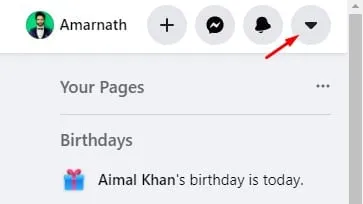
3. Klik vervolgens op de optie Instellingen en privacy .
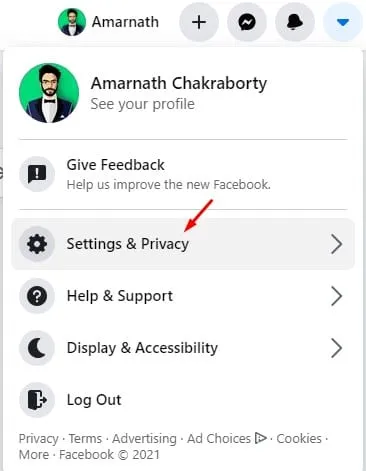
4. Klik onder Instellingen en privacy nogmaals op Instellingen .
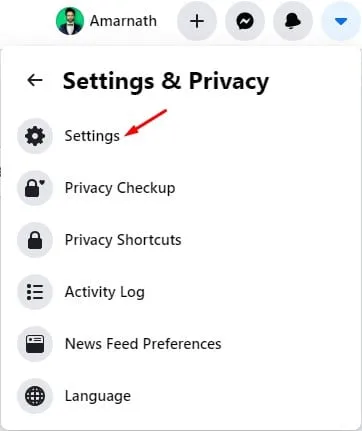
5. Klik nu in het linkerdeelvenster op het gedeelte Apps en websites .
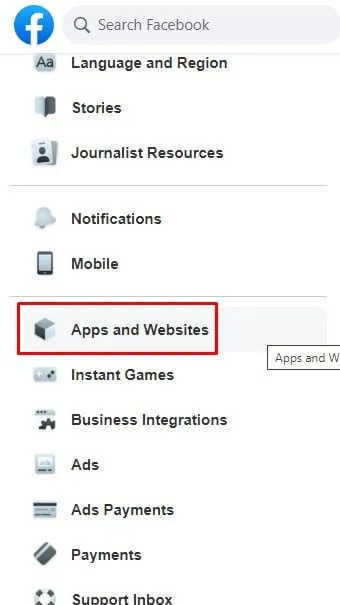
6. In het rechterdeelvenster worden alle apps en services weergegeven die aan uw Facebook-account zijn gekoppeld.
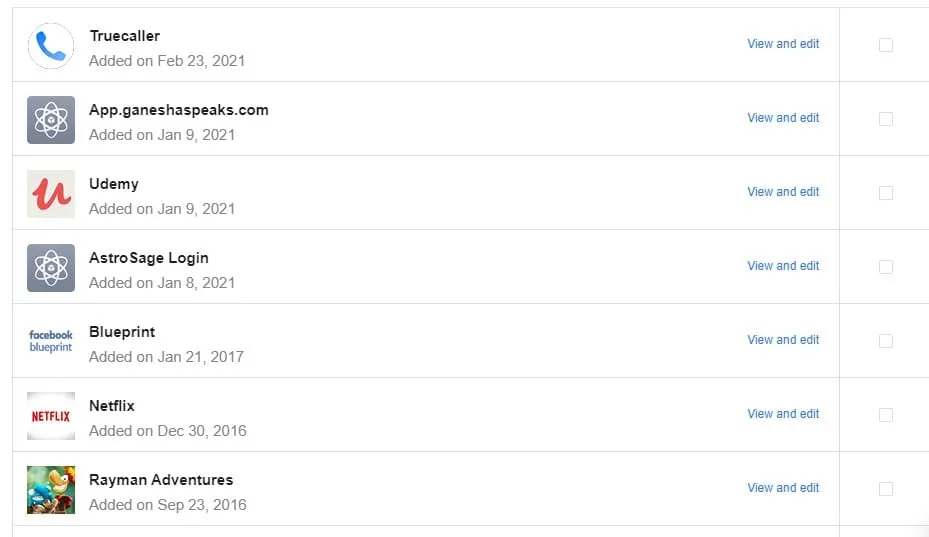
7. Om een bepaalde app te verwijderen, selecteert u de app en klikt u op de optie Verwijderen .
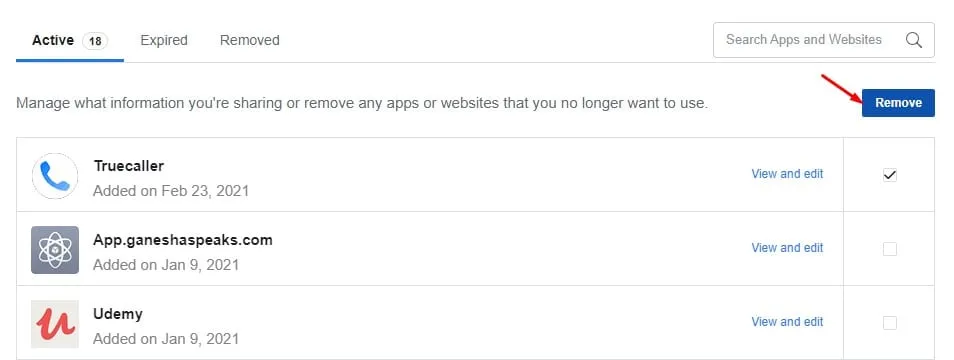
8. Klik in de bevestigingspop-up nogmaals op de knop Verwijderen .
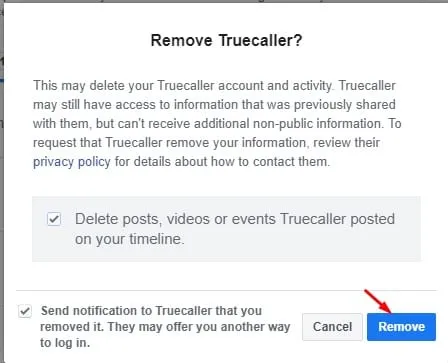
Hoe verbonden apps van Facebook Mobile te verwijderen
Als u de mobiele Facebook-app gebruikt, moet u deze stappen volgen om de verbonden apps te verwijderen.
1. Start de Facebook-app op uw telefoon.
2. Tik vervolgens op je profielfoto in de rechterbovenhoek.
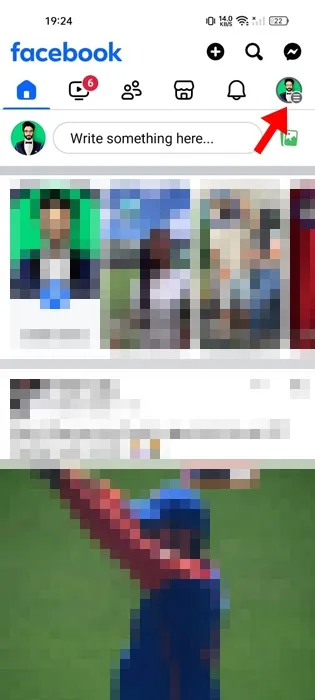
3. Selecteer Instellingen en privacy in het menu Profiel .
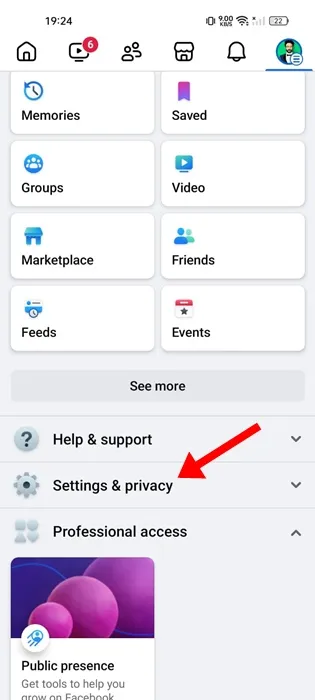
4. Selecteer Instellingen in Instellingen en privacy .
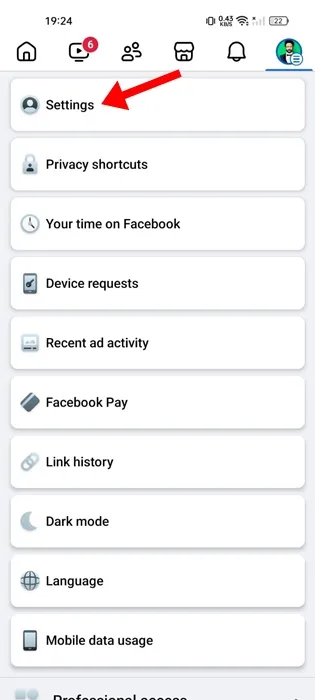
5. Scroll een stukje naar beneden en tik op Apps en websites .
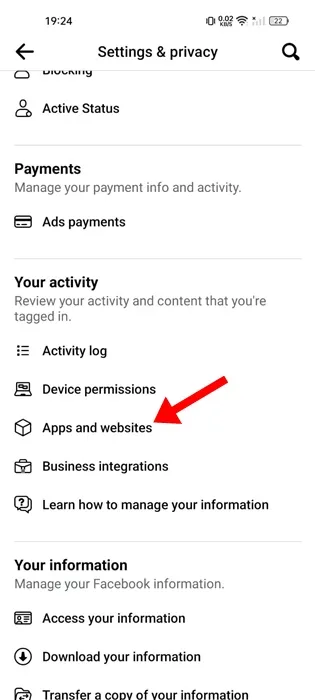
6. Je kunt alle verbonden apps zien.
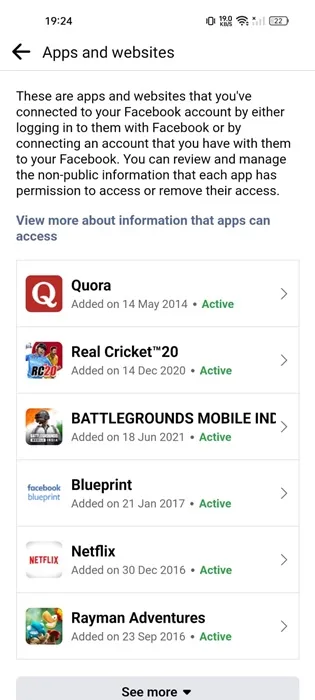
7. Om een app te verwijderen, tikt u op de app-naam en selecteert u Verwijderen .
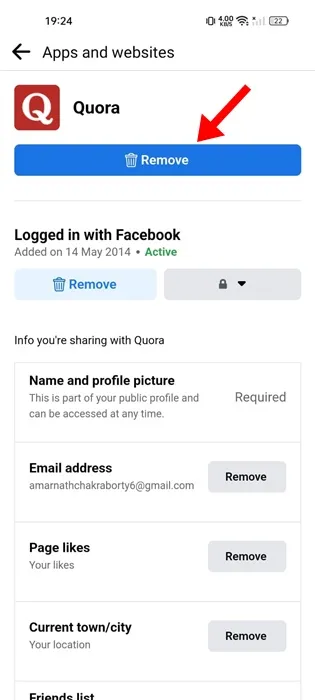
8. Tik op de bevestigingsvraag nogmaals op Verwijderen .
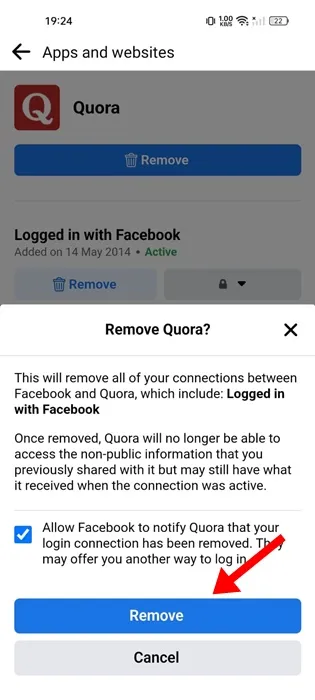
In dit artikel wordt uitgelegd hoe u verbonden apps en games van uw Facebook-account kunt verwijderen. Ik hoop dat het je helpt. Deel het alsjeblieft met je vrienden. Als u twijfels heeft, kunt u ons dit laten weten in het opmerkingenveld hieronder.